كيفية إرسال مقاطع فيديو طويلة على WhatsApp لنظام Android/iPhone
WhatsApp هو برنامج اتصال شعبي وواحد من أعظم منصات مشاركة ملفات الوسائط في حياتنا اليومية. يستخدم الناس WhatsApp لإرسال الملفات إلى أصدقائهم وعائلتهم ، بغض النظر عن كونهم صورًا أو ملفات صوتية أو مقاطع فيديو. لكننا غالبًا ما نطرح السؤال الذي يشير إلى كيفية إرسال الملفات الكبيرة عبر WhatsApp كقيد على حجم الملف. في الواقع ، من السهل العثور على بعض الطرق لاستكشاف قواعد WhatsApp وتنظيمها لمشاركة الملفات. في هذه المقالة ، سوف نتعلم كيفية ضغط حجم الملف وإرساله بالهواتف المحمولة.
- الجزء 1. WhatsApp حد حجم الفيديو
- الجزء 2. 2 حلول بديلة لإرسال مقاطع فيديو كبيرة على WhatsApp
- الجزء 3. أفضل مخفض حجم الفيديو لـ WhatsApp على iPhone/Android/Windows Phone
الجزء 1. WhatsApp الحد الأقصى لحجم الفيديو
على الرغم من أن WhatsApp به العديد من الميزات ، إلا أنه لا يزال لديه بعض القيود على مشاركة ملفات الوسائط. لذلك ، سيكون من الأفضل إذا فهمت حد حجم ملف WhatsApp وتنسيقات الملفات المدعومة.
على <ش> 1. الحد الأقصى لحجم الفيديو WhatsApp
يبلغ الحد الأقصى لحجم الفيديو الذي يمكنك مشاركته عبر WhatsApp 16 ميغابايت. لا يعد حد حجم فيديو WhatsApp كبيرًا ولكن في معظم أجزاء الهاتف ، عادة ما يؤدي هذا الفيديو إلى عمل فيديو مدته من 90 ثانية إلى 3 دقائق حسب جودة الفيديو. يتم تطبيق نفس المعيار مثل جميع ملفات الوسائط بما في ذلك المستندات.
على <ش> 2. تنسيقات الفيديو المدعومة من WhatsApp
مع وجود قيود على الحد الأقصى لحجم WhatsApp للفيديو ، هناك أيضًا قيود على تنسيق الملفات. تتضمن تنسيقات الفيديو المختلفة التي يدعمها WhatsApp MP4 ، MKV ، AVI ، 3GP و MOV . يؤثر دعم برنامج ترميز الفيديو والصوت أيضًا على دعم ملف الفيديو. يجب عليك الاحتفاظ بترميز الفيديو H264 وبرنامج ترميز الصوت AAC لمشاركة الفيديو بنجاح عبر WhatsApp.
الجزء 2. 2 حلول بديلة لإرسال مقاطع فيديو كبيرة على WhatsApp
نظرًا لحد حجم ملف WhatsApp ، فأنت بحاجة إلى بعض البدائل الأخرى لإرسال الفيديو بنفس الجودة إلى أصدقائك وعائلتك. إذا كنت لا تعرف كيفية مشاركة مقطع الفيديو الكبير على WhatsApp ، فإننا نقدم لك هنا طريقتين بديلتين من شأنها أن تساعدك على فهم كيفية إرسال الفيديو بأكثر من 16 ميغابايت على WhatsApp.
1. Google Drive
إن أفضل طريقة يمكنك استخدامها لمشاركة وإرسال مقاطع فيديو كبيرة من WhatsApp هي استخدام Google Drive. في الوقت الحاضر ، يحتفظ معظم الأشخاص بـ Google Drive في هواتفهم للاحتفاظ بنسخة احتياطية من الملفات المخزنة في أجهزتهم. ويمكنك الاستفادة من ميزة مشاركة Google Drive. خطوات حول كيفية إرسال الملفات الكبيرة مع بديل Google Drive:
الخطوة الأولى: حمّل الملفات إلى Google Drive بالنقر على أيقونة + على الشاشة الرئيسية. أو يمكنك مشاركة الملف مباشرة وحفظه في Google Drive.
الخطوة 2: بمجرد تحميل الملف على Google Drive ، انقر فوق الملفات مع الاستمرار لبعض الوقت وستظهر خيارات قليلة على الشاشة. من هذه الخيارات ، حدد الخيار نسخ الرابط .
الخطوة 3: الآن قم بتشغيل WhatsApp وافتح محادثة الشخص الذي تريد مشاركة الفيديو معه. في حقل النص ، اضغط باستمرار على رابط الفيديو والصقه. سيسمح الرابط لجهات الاتصال الخاصة بك بمشاهدة الفيديو وتنزيله إذا أرادوا ذلك.
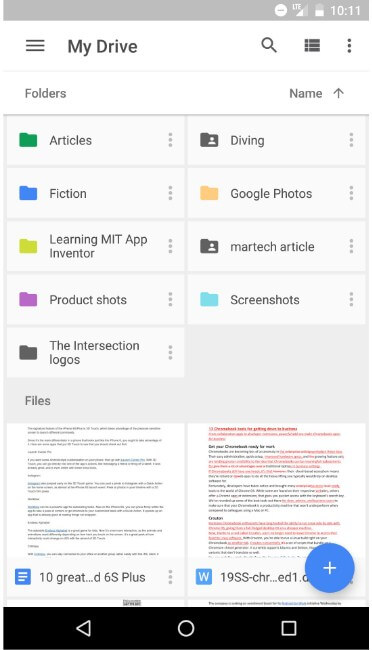
2. Dropbox
خدمة أخرى عبر الإنترنت يمكن أن تساعدك على مشاركة الفيديو بحجم كبير هي Dropbox. لاستخدام خدمة Dropbox ، ستحتاج إلى حساب Dropbox ، لذا أولاً ، قم بتسجيل نفسك على Dropbox. ثم قم بتثبيت تطبيق Dropbox في هاتفك. فيما يلي دليل حول كيفية إرسال ملفات الفيديو الكبيرة من خلال Dropbox:
الخطوة 1: شغّل Dropbox وانقر على أيقونة + لإضافة الفيديو على عناصر Dropbox. ثم انقر على النقاط الرأسية الثلاث بجوار الملف وانقر على خيار مشاركة .
الخطوة 2: في الشاشة التالية ، ستتمكن من إنشاء رابط تنزيل الملف. ثم انسخ الرابط وشاركه مع جهة الاتصال على WhatsApp.
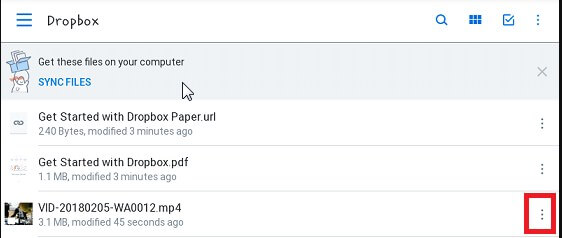
إيجابيات وسلبيات إرسال مقاطع فيديو طويلة عبر حلول Cloud:
نظرًا للقيود المفروضة على حجم ملف WhatsApp ، يتعين على المستخدمين الاعتماد على أدوات الطرف الثالث الأخرى التي يمكن أن تعمل كمخفض لحجم الفيديو لجميع الأجهزة. على الرغم من أن حلول Cloud تبدو مفيدة للغاية ، فإن هذه الخدمات عبر الإنترنت لها قيود على الاستخدام. فيما يلي بعض إيجابيات وسلبيات الخدمات عبر الإنترنت.
الإيجابيات:
- ستتمكن من إرسال ملفات كبيرة على WhatsApp وغيرها من منصات الوسائط الاجتماعية.
- سحابة التخزين جيدة خيارات النسخ الاحتياطي والاسترداد للبيانات.
- فهي موثوقة وفعالة إلى حد ما.
العيوب:
- حتى وحدة التخزين السحابية عبر الإنترنت لها قيود على حجم الملف يمكن مشاركتها على هذه الأنظمة الأساسية.
- لا يقدمون أي ميزات تحرير أو تحسين لملفات الوسائط.
- خيار تحويل تنسيق الملف غير متاح أيضًا.
- علاوة على ذلك ، تستغرق الملفات الكثير من الوقت للتحميل والتنزيل.
الجزء 3. أفضل حجم الفيديو المخفض ل WhatsApp على iPhone/Android/Windows Phone
إذا كنت لا تعرف كيفية إرسال مقطع فيديو كبير على WhatsApp iPhone/Android بسهولة ، Wondershare UniConverter (Wondershare Video Converter Ultimate) سيساعدك على القيام بذلك. هذا البرنامج عبارة عن مجموعة أدوات مساعدة كاملة للمستخدمين ، ليس فقط لتقليل حجم الفيديو لإرساله عبر WhatsApp ولكن أيضًا لتحويل التنسيقات لجميع الأجهزة. سواء كنت تريد الضغط أو التحويل أو التنزيل أو النقل ، يمكن أن يقوم Wondershare UniConverter بجميع الوظائف. إنه متوفر على كل من نظامي Windows و Mac حتى تتمكن من تحقيق ضغط الفيديو والصوت بسهولة.
 Wondershare UniConverter - صندوق أدوات الفيديو الكامل الخاص بك لنظام Windows/Mac
Wondershare UniConverter - صندوق أدوات الفيديو الكامل الخاص بك لنظام Windows/Mac

- ضغط مقاطع الفيديو الكبيرة على حجم صغير دون فقدان أي جودة حتى تتمكن من إرسالها عبر WhatsApp دون قيود.
- دعم 1000+ تنسيقات الفيديو/الصوت لضغط وتحويل مثل MP4/MKV/AVI/MOV/MP3/WAV وأكثر.
- قم بتحرير مقاطع الفيديو باستخدام ميزات الاقتصاص والتشذيب والتدوير وإضافة العلامات المائية وغيرها.
- انقل مقاطع الفيديو من جهاز الكمبيوتر/جهاز Mac إلى هاتف iPhone/Android/Windows بسهولة عبر كابل USB.
- قم بتنزيل مقاطع الفيديو من YouTube ومواقع أخرى تزيد عن 10000 موقع لمشاركة الفيديو عن طريق لصق عنوان URL.
- يدعم معالجة الدفعات لضغط وتحويل ملفات متعددة في وقت واحد.
- صندوق الأدوات مع وظائف إضافية مثل مسجل الشاشة و DVD Burner و Créateur GIF و Fix Media Metadata وأكثر.
- نظام التشغيل المدعوم: Windows 10/8/7/2003/Vista/XP، Mac OS 10.15 (Catalina)، 10.14، 10.13، 10.12، 10.11، 10.10، 10.9، 10.8، 10.7، 10.6.
خطوات حول كيفية ضغط حجم الفيديو ل WhatsApp باستخدام Wondershare UniConverter
الخطوة 1 أضف مقاطع فيديو لضغطها على WhatsApp
قم بتشغيل البرنامج بعد التثبيت ، وسيتم فتح علامة التبويب تحويل افتراضيًا. انقر فوق خيار إضافة ملفات لاستيراد مقاطع الفيديو التي تريد ضغطها وتحويلها إلى WhatsApp. يمكنك أيضًا استخدام طريقة السحب والإفلات لإضافة ملفات إلى البرنامج.
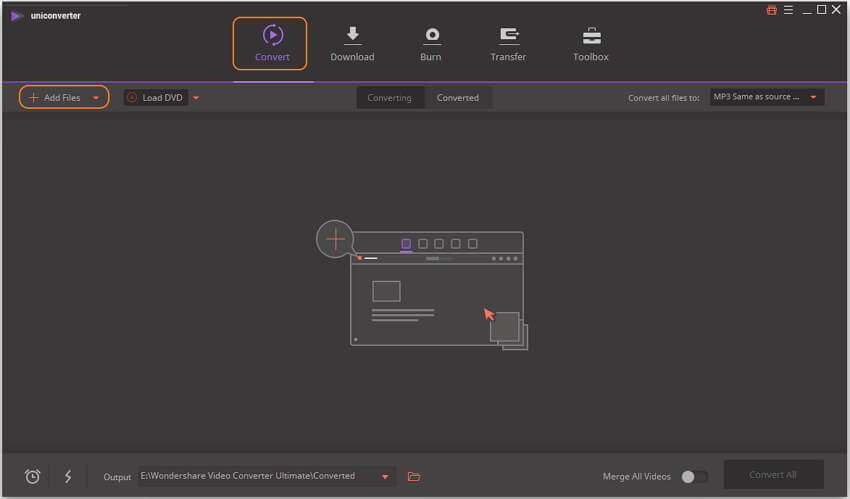
الخطوة 2 ، اختر تنسيق الإخراج للفيديو المضافة
سترى تحويل جميع الملفات إلى: الخيار في الزاوية العلوية اليمنى ، وانقر فوقه وستظهر قائمة منسدلة. اختر خيار الجهاز وحدد هاتفك من الخيارات المحددة. يمكنك أيضًا اختيار تنسيق الفيديو الذي تريده مباشرةً بالنقر فوق علامة التبويب الفيديو .
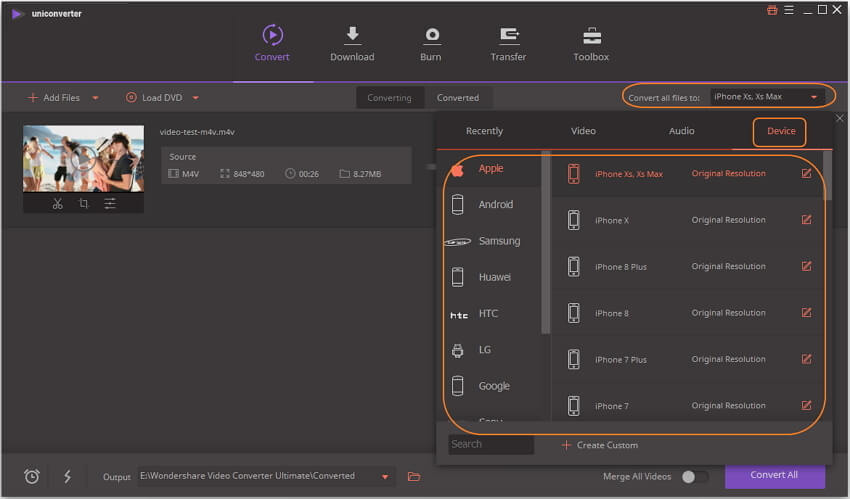
الخطوة 3 تخصيص إعدادات الضغط لتقليل حجم الفيديو
الآن ، انقر على رمز ضغط في علامة التبويب الهدف ، واختر حجم الملف ودقة الفيديو ومعدل البت لضغط الفيديو الخاص بك. يمكنك أيضًا الحصول على معاينة لملف الفيديو قبل انتهاء الإجراء.

الخطوة 4 تحويل وضغط حجم الفيديو
انقر فوق خيار التحويل الموجود أمام الملف أو خيار تحويل الكل في الجزء السفلي من الواجهة لإنهاء عملية الضغط.
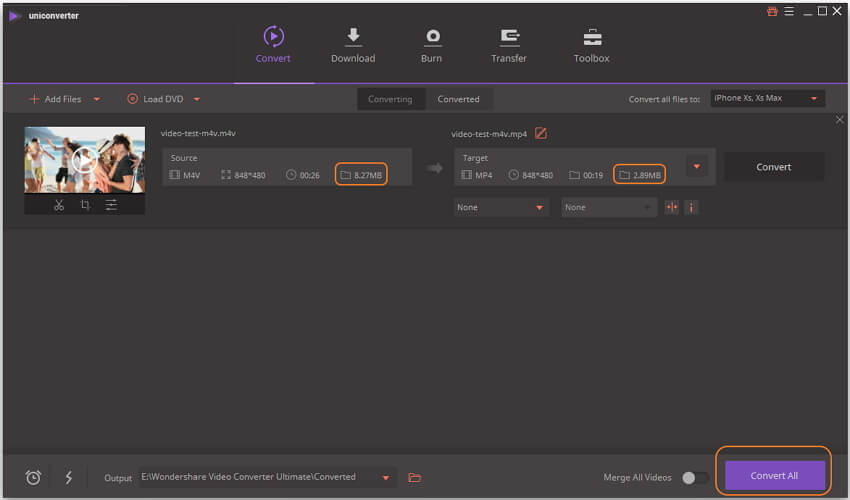
الخطوة 5 نقل مقاطع الفيديو المضغوطة إلى الهاتف لتطبيق WhatsApp
ابحث عن مقاطع الفيديو المضغوطة في علامة التبويب Converted ، وقم بتوصيل هاتفك بالكمبيوتر عبر كابل USB. حرك مؤشر الفأرة على مقاطع الفيديو ويمكنك مشاهدة إضافة إلى النقل ، انقر فوقه لبدء نقل مقاطع الفيديو إلى الهاتف.
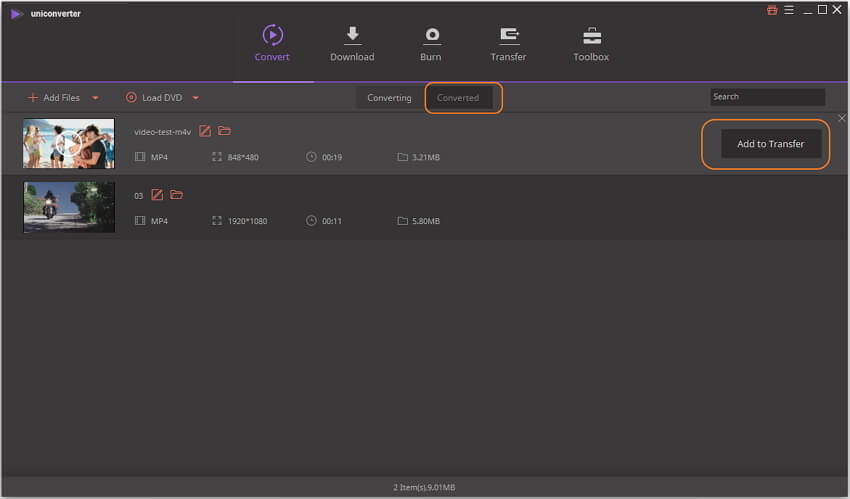
أصبح من الواضح الآن كيفية ضغط ملفات الفيديو الكبيرة وإرسالها على WhatsApp. يمكنك استخدام أي من الطرق المدرجة لمشاركة الملفات عبر النظام الأساسي. نظرًا لأن الخدمات السحابية تعتمد على اتصال الشبكة ، فإننا نوصي باستخدام Wondershare UniConverter كأفضل الأدوات للتعامل مع إرسال مقاطع فيديو كبيرة على WhatsApp. تنزيل مجاني لتجربة أداة الفيديو الشاملة هذه.

